word2016自带截图在哪里? word截图功能的使用方法
发布时间:2016-12-24 来源:查字典编辑
摘要:您可以快速、轻松地添加到Office文件来提高可读性或捕获信息而无需离开该程序正在使用的屏幕截图。此功能才在Excel、Outlook、Po...
您可以快速、 轻松地添加到 Office 文件来提高可读性或捕获信息而无需离开该程序正在使用的屏幕截图。此功能才在 Excel、 Outlook、 PowerPoint 和 Word 中可用。
1、在 Word 中︰ 在插入选项卡的插图组中,单击屏幕截图:
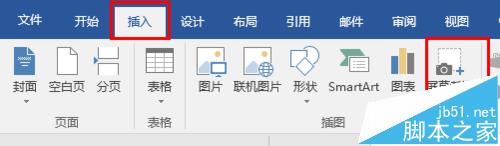
2、在弹出的框中选择屏幕编辑:
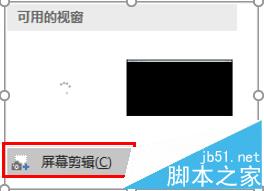
3、选中你要截图的区域:

4、选中后我们就可以在word看到我们的截图了:
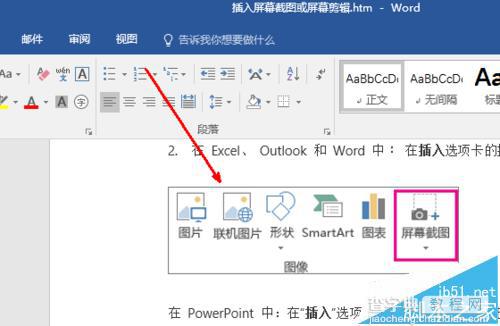
5、选中截图可以改变图片的宽度和高度也可以对图片进行方向的旋转:
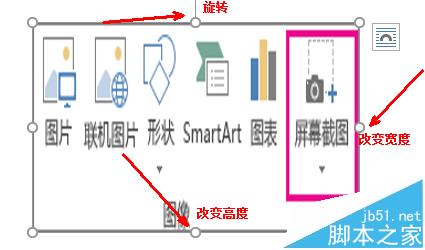
注意事项:
1、如果您有多个打开的窗口,您首先需要单击您想要在启动屏幕截图过程之前捕获的窗口。这会将该窗口移至在可用视窗库中的第一个位置。
2、窗口或屏幕所选的部分将自动添加到您的文档。您可以使用图片工具选项卡上的工具编辑和增强该屏幕截图。


